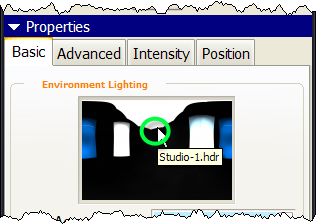環境光照
1. 「檔案」(File)>「開啟」(Open)> ![]() hdri_render-test.asm。
hdri_render-test.asm。
2. 選取「已存視圖」(Saved View) ![]() "RENDER"。
"RENDER"。
3. 從「彩現」(Render) 工具列中開啟「場景調色盤」(Scene Palette)![]() 。
。
4. 選擇名為 "environment-studio" 的場景 (連按兩下即可套用它)。

|
|
場景是從 Pro/ENGINEER Wildfire 3.0 開始使用的,它可以快速地重複使用已存储的空間大小、形狀、外觀、特效和 光照。所有特性均位於一個場景中! |
5. 從「彩現」(Render) 工具列中選取「光編輯器」(Light Editor) ![]() 。
。
6. 按一下它的 ![]() 圖示即可切換環境光照。(CTRL+T)。
圖示即可切換環境光照。(CTRL+T)。

|
|
這種新型光照使用 HDRI 或 EXR 圖像。HDRI 即為「高度動態範圍圖像」。同時也支援 EXR,它是由 Industrial Light & Magic 所研發的另一種高度動態範圍 (HDR) 圖像檔案格式,專門用於電腦成像應用程式。 |
7. 選取「環境光照」(Environment Lighting) 底部的圖像,然後選擇 Studio-1.hdr。
|
|
HDRI 圖像中含有用來計算光照、反射與背景的資訊。此檔案可讓您一目瞭然!另外,其成像很像真正的照片。 |
8. 以下是彩現範例...

9. 按一下「關閉」(Close) 按鈕退出光編輯器。
10. 關閉「彩現」(Render) 工具列。(在任意工具列區域按一下滑鼠右鍵 > 取消核取「彩現」(Render))
11. 按一下「視窗」(Window)>「關閉」(Close) ![]()
您已完成「進階彩現」的教學課程。